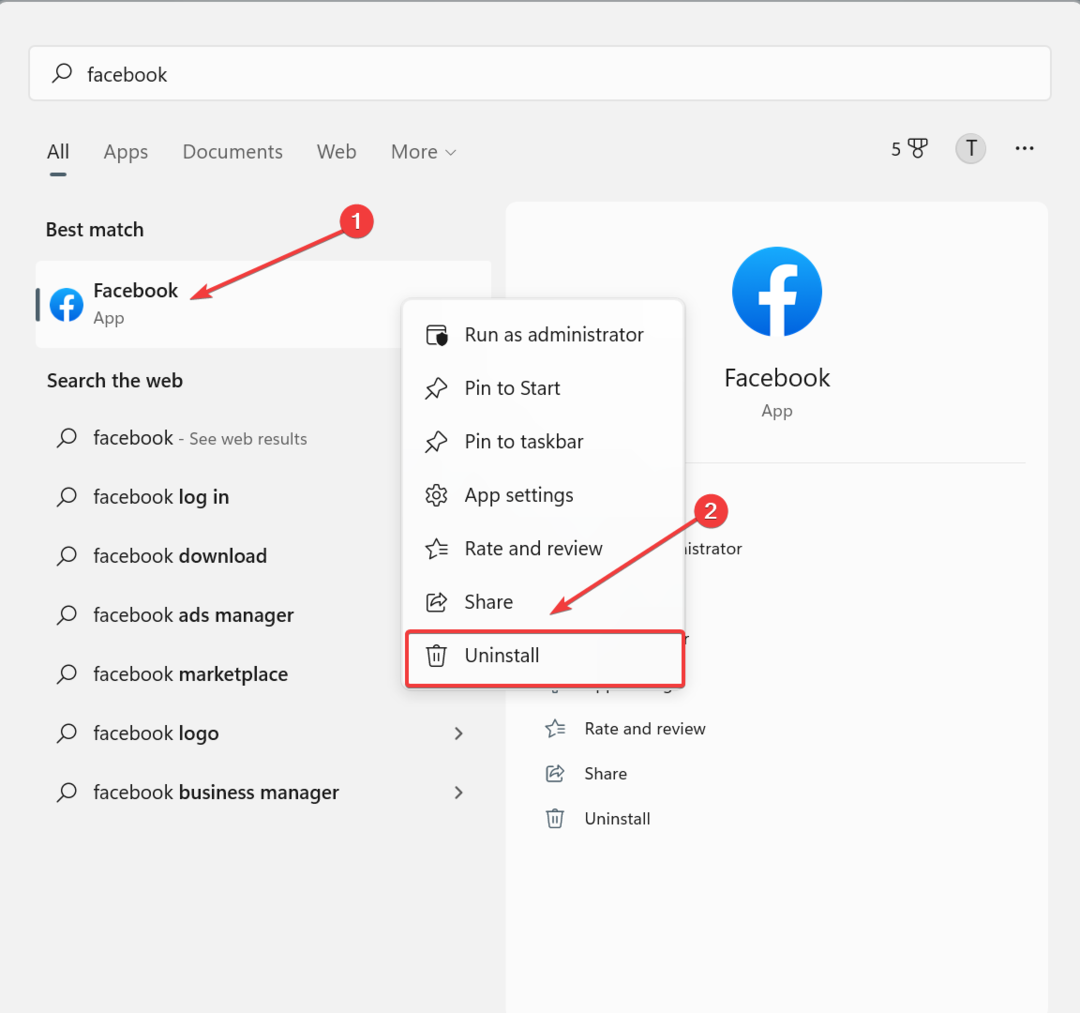Не дозволите да вас лоша веза натера да идете ручно
- Мрежна грешка Повер Аутомате може се поправити брзом провером системских захтева и поновним покретањем рутера.
- Ако то не успе, уверите се да вам заштитни зид/антивирус не смета.
- За ове и више савета, сазнајте шта стручњаци за ВиндовсРепорт имају за вас.
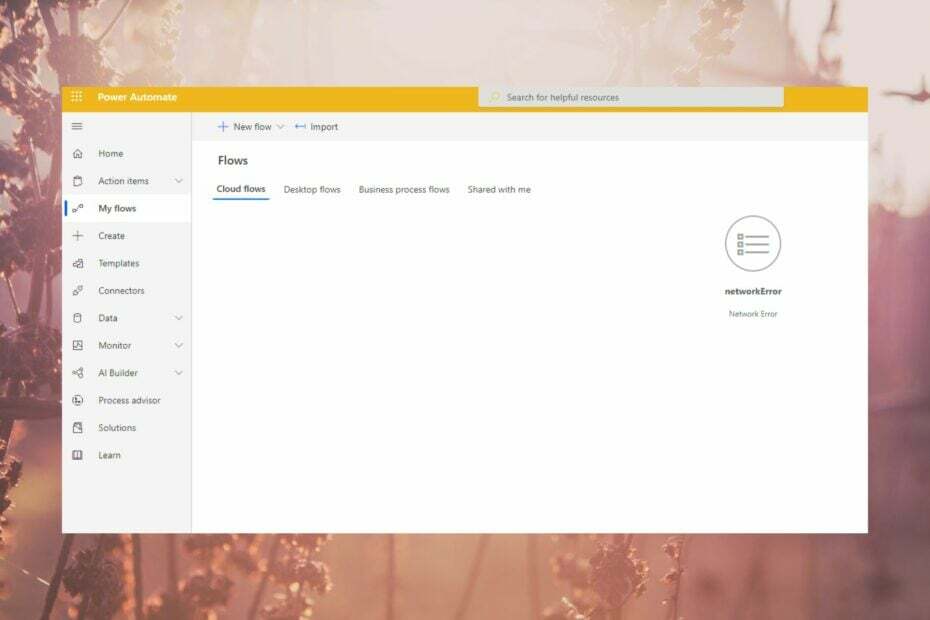
Сви се можемо сложити око погодности које софтвер за аутоматизацију доноси у наше животе, тако да када апликација Виндовс 11 Повер Аутомате избаци мрежну грешку, задаци могу постати велики терет за ношење.
Ако постоје проблеми са мрежом, прилично их је лако поправити, па наставите да читате да бисте сазнали како су се стручњаци за ВиндовсРепорт бавили овим проблемом.
Шта је мрежна грешка Повер Аутомате?
То значи да Повер Аутомате не може да комуницира са сервером, што вас спречава да сачувате промене или приступите свом веб претраживачу. Ваш антивирусни програм можда блокира софтвер да се повеже са Вебом или нека проблематична проширења ометају везу.
- Како да поправим мрежну грешку Повер Аутомате-а?
- 1. Проверите стање услуге
- 2. Покрените алатке за решавање проблема са везом
- 3. Привремено онемогућите заштитни зид
- 4. Избриши кеш
- 5. Онемогућите проширења претраживача
- 6. Поново инсталирајте апликацију Повер Аутомате
Како да поправим мрежну грешку Повер Аутомате-а?
Започните своје путовање у решавању проблема овим основним корацима:
Како тестирамо, прегледамо и оцењујемо?
Радили смо последњих 6 месеци на изградњи новог система прегледа о томе како производимо садржај. Користећи га, накнадно смо прерадили већину наших чланака како бисмо пружили стварну практичну експертизу о водичима које смо направили.
За више детаља можете прочитати како тестирамо, прегледамо и оцењујемо у ВиндовсРепорт-у.
- Проверите да ли постоје ажурирања апликација као и ажурирања прегледача и уверите се да испуњава системске захтеве за покретање Повер Аутомате-а.
- Проверите да ли имате исправну и стабилну интернет везу.
- Покушајте са другим прегледачем и поново покрените уређај.
1. Проверите стање услуге
- Идите до вашег претраживача и пријавите се у Мицрософт Админ Центер.
- Иди на О улогама администратораЗдравље услуге>Здравље > Здравље услуге.
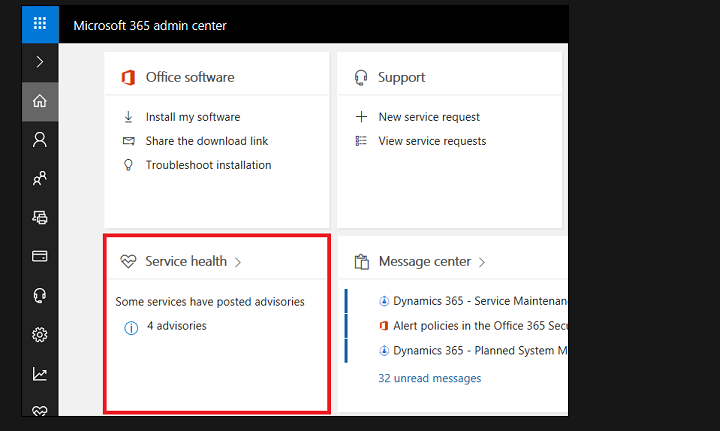
- Тражити Повер Аутомате и проверите све савете повезане са њим.
Ако постоје упозорења или проблеми у вези са вашом услугом Повер Аутомате, можете да их решите пратећи упутства дата у порукама упозорења.
Такође, проверите да ли интегрисана услуга има ажурирања статуса сервера. На пример, ако користите Повер Аутомате са Мицрософт Теамс-ом, проверите да ли Теамс не ради.
2. Покрените алатке за решавање проблема са везом
2.1 Покрените алатку за решавање проблема са мрежним адаптером
- Погоди Виндовс тастер и кликните на Подешавања.

- Кликните на систем, затим изаберите Решавање проблема.

- Изаберите Други алати за решавање проблема.

- Лоцирајте Мрежни адаптер алатку за решавање проблема и кликните на Трцати дугме поред њега.
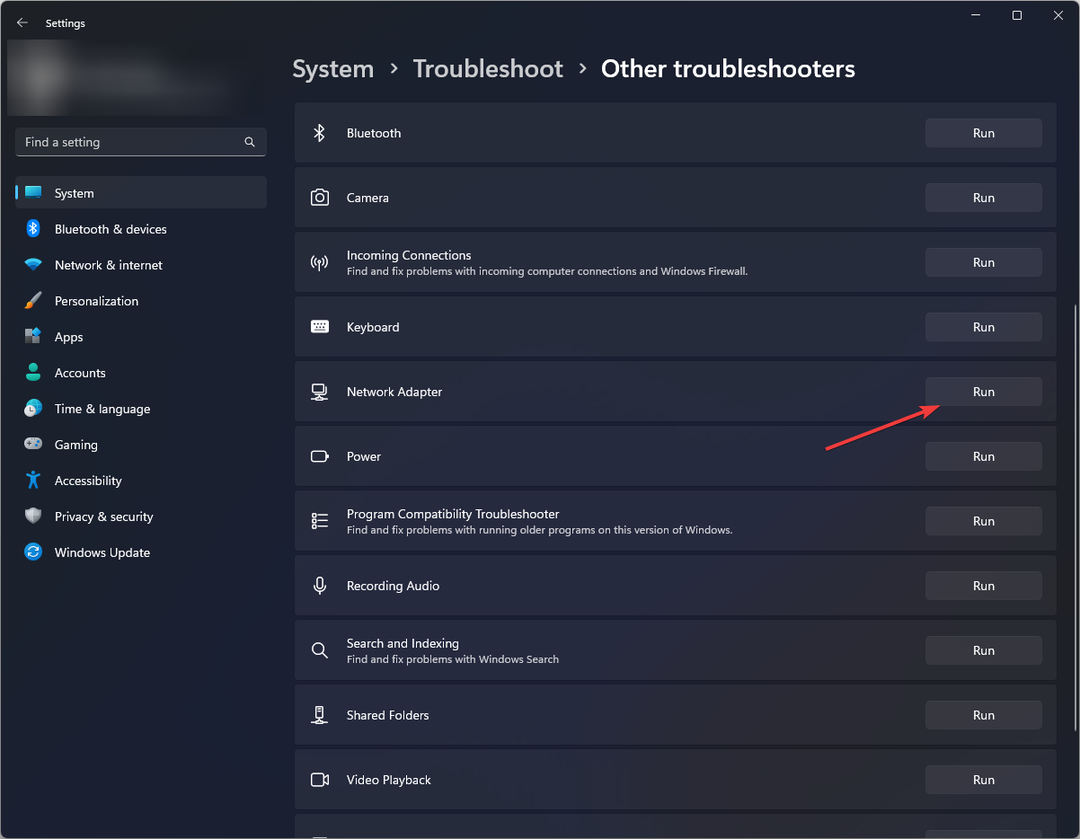
2.2 Покрените алатку за решавање проблема са Интернет везама
- Погоди Виндовс тастер и кликните на Подешавања.

- Иди на Систем, и кликните Решавање проблема.
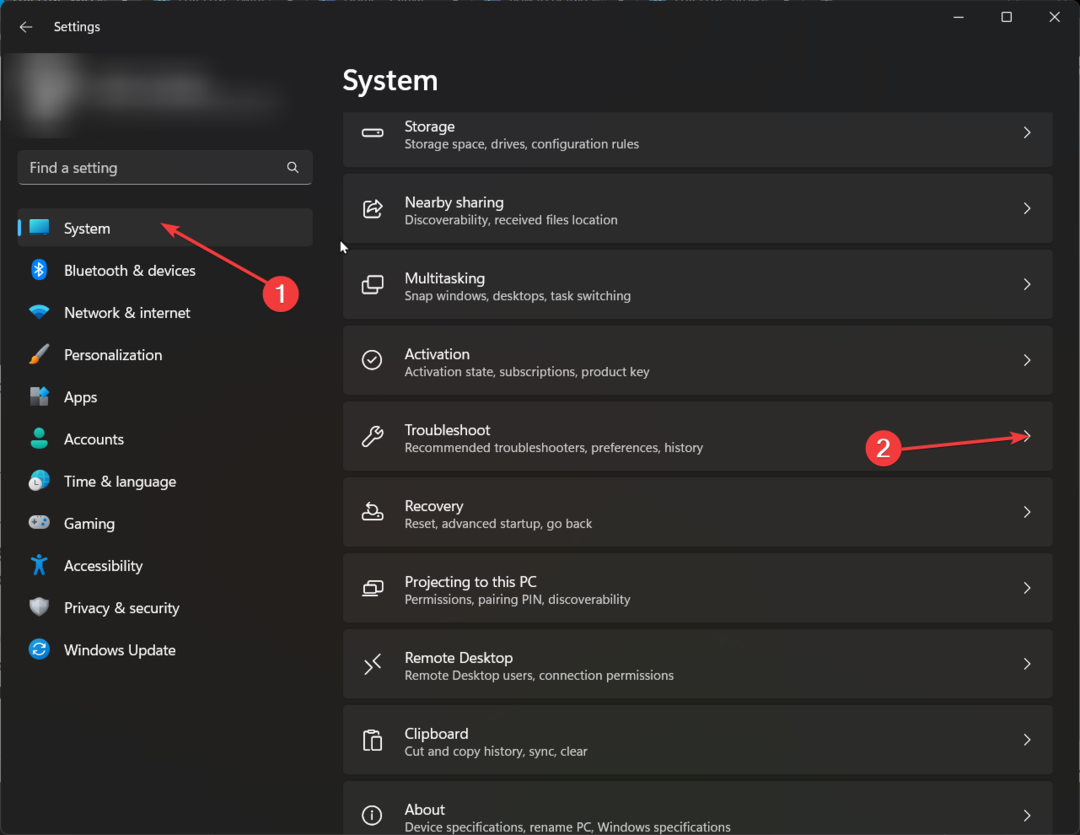
- Сада кликните Други алати за решавање проблема.
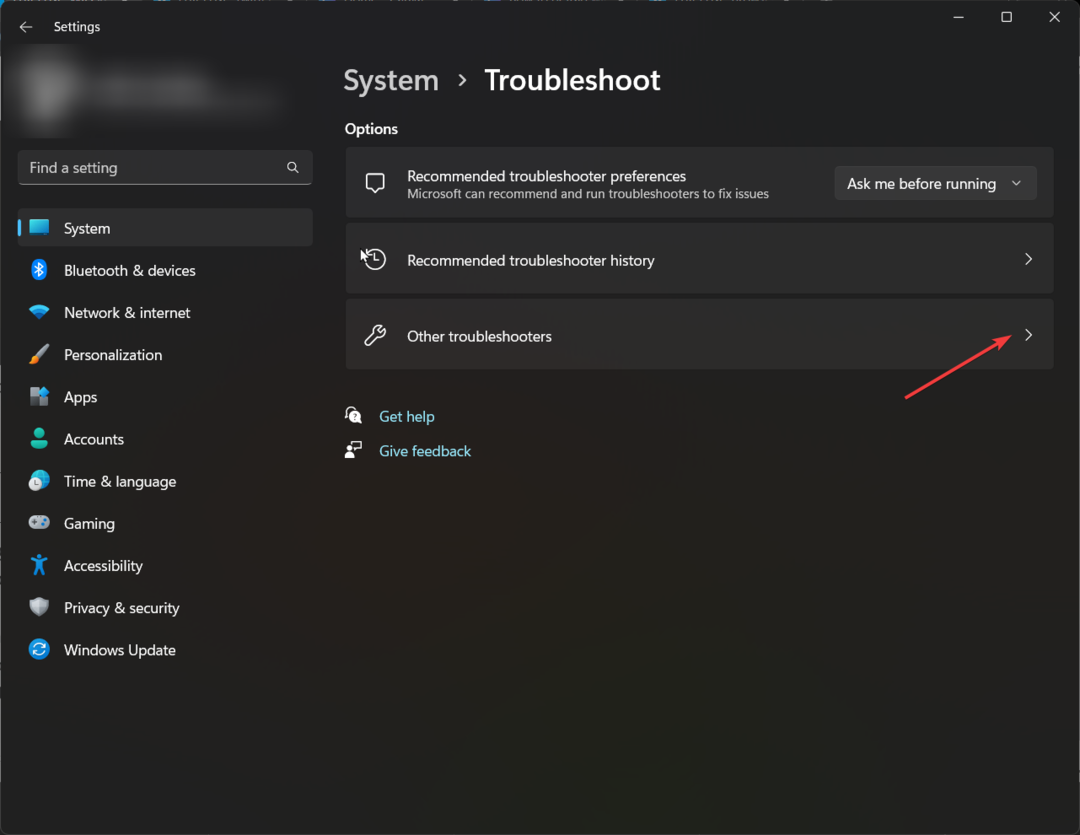
- Лоцате Интернет везе, и кликните Трцати.

- Пратите упутства на екрану да бисте довршили процес.
3. Привремено онемогућите заштитни зид
- Погоди Старт мени икона, тип Виндовс безбедност у траци за претрагу и кликните Отвори.

- Кликните на Заштитни зид и заштита мреже, затим изаберите Јавна мрежа.

- Лоцате Заштитни зид Мицрософт Дефендер и искључите дугме за искључивање.

Ако мрежна грешка нестане када је ваш заштитни зид онемогућен, можда ћете морати да дозволите Повер Аутомате кроз заштитни зид да бисте спречили понављање овог проблема.
- 8 начина да поправите Амазон Приме код грешке 7136
- Како поправити код грешке 502 на Епиц Гамес?
4. Избриши кеш
4.1 Системска кеш меморија
- Погоди Виндовс тастер, а затим кликните на Подешавања мени.

- Из левог окна прозора изаберите Систем, затим са десне стране прозора идите на Складиште.

-
Сачекајте да ваш ОС скенира и процени привремене кеш датотеке ускладиштене на вашем систему затим цлизати на Привремене датотеке опција.

- Померите се надоле, затим изаберите датотеке које желите да избришете и кликните на Уклоните датотеке дугме.

- У искачућем прозору, кликните на Настави да заврши процес.

- Сада су ваше изабране датотеке избрисане.
4.2 Кеш меморија претраживача
- За овај корак користићемо прегледач Цхроме.
- Покрените Цхроме прегледач и кликните на три вертикалне елипсе у горњем десном углу.
- Изаберите Подешавања.

- Кликните на Приватност и сигурност, а затим изаберите Обриши податке прегледања.

- Проверавати Колачићи и други подаци о сајтовима и кеширане слике и датотеке, а затим удари Обриши податке.

Кеш датотеке се могу акумулирати током времена и оштетити. Ово може утицати на то како одређене апликације раде, па ће вам њихово брисање омогућити да ослободите простор на диску, као и да поново направите нове датотеке.
5. Онемогућите проширења претраживача
- Отворите Цхроме прегледач, кликните на троточку у горњем десном углу, пређите курсором преко Екстензије, а затим изаберите Управљајте екстензијама из падајућег менија.

- Онемогућите прекидач за све екстензије наведене овде.

- Ако Повер Аутомате Мрежна грешка порука нестане, поново омогућите екстензије једну по једну, сачекајте да се грешка поново појави, а чим се то догоди, екстензије које су последње омогућене су проблематично.
- На крају, кликните на Уклони дугме испод те екстензије и потврдите промену.

Блокери огласа и додаци за праћење су на врху листе за ову грешку на мрежи. Приваци Бадгер је био посебно озлоглашен, па бисте можда желели да ограничите ове додатке или да пређете на анонимни режим кад год користите Повер Аутомате.
6. Поново инсталирајте апликацију Повер Аутомате
- Погоди Виндовс тастер и кликните на Подешавања.

- Изаберите Аппс, а затим кликните на Апликације и функције.
- Потражите Повер Аутомате апликацију, кликните на три елипсе и изаберите Деинсталирај.

- Потврдите деинсталацију у следећем упиту.
- Идите у Мицрософт Сторе, потражите Повер Аутомате апликацију и кликните Инсталирај.
Неопходан као што је Повер Аутомате аутоматизација задатака у Виндовс 11, мрежна грешка зауставља сваку активност. Да је било који други, вероватно бисте могли да се извучете тако што ћете поново направити ток посла у случају да сте направили грешку у почетном подешавању.
Признајемо да је то прилично сложена апликација па ће вам можда требати мало детаљно објашњење о томе како да се крећете и користите Повер Аутомате.
А ако имате проблема да превазиђете мрежну грешку, можете окушати срећу други софтвер за аутоматизацију. Постоји неколико опција и сигурно ћете пронаћи ону која вам одговара без превише техничког знања.
Да ли сте успели да превазиђете мрежну грешку? Обавестите нас у одељку за коментаре испод.